Πώς να σαρώσετε έναν κωδικό QR από στιγμιότυπο εικόνας
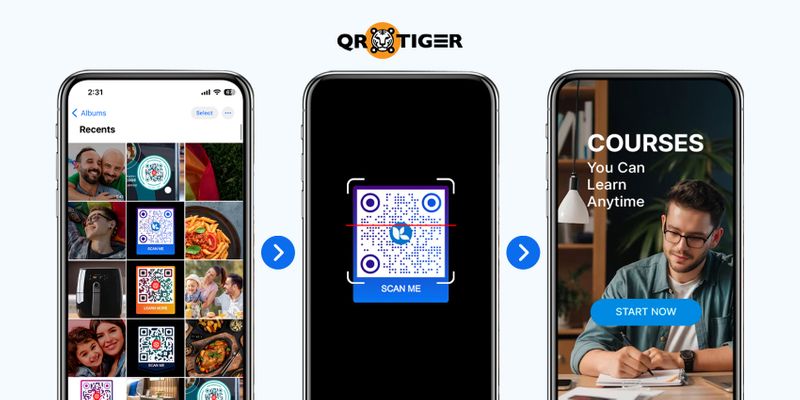
Προσπαθώ να βρω πως να σκανάρω έναν κωδικό QR από ένα στιγμιότυπο χωρίς να ανοίξω την κάμερα.
Με τα QR κώδικες να γίνονται όλο και πιο διαδεδομένοι — λειτουργώντας ως ένα πολύ γρήγορο πύλη πρόσβασης σε ιστότοπους, φωτογραφίες, πληροφορίες και ακόμα και εφαρμογές — δεν είναι παράδοξο που πάντα χρειάζεται να σαρώνουμε έναν QR κώδικα αμέσως ή να τον αποθηκεύουμε για να τον σαρώσουμε αργότερα.
Αλλά πώς μπορούμε να το κάνουμε αυτό;
Αυτός ο οδηγός σας καθοδηγεί μέσα από κάθε βήμα για το επιτυχές σάρωση των QR κωδικών που έχουν τραβηχτεί από την οθόνη σε διάφορες συσκευές και σας προτείνει τις καλύτερες εφαρμογές σάρωσης για αυτόν τον σκοπό.
Και αν θέλετε να δημιουργήσετε υψηλής ποιότητας κωδικούς QR για οποιοδήποτε από τα κόλπα σας, μην ψάχνετε παραπάνω. Έχουμε τον καλύτερο γεννήτρια κωδικών QR να προσφέρουμε.
Πίνακας Περιεχομένων
- Μπορώ να σκανάρω έναν κωδικό QR από μια στιγμιότυπη εικόνα;
- Αναγνώστες QR κώδικα για χρήση για τη σάρωση καταγεγραμμένων κωδικών QR.
- Δημιουργός κωδικού QR TIGER | Σαρωτής
- Σάρωση κωδικού QR online
- Πώς να σκανάρετε έναν κωδικό QR από στιγμιότυπο σε διάφορες συσκευές
- Πώς να δημιουργήσετε υψηλής ποιότητας κωδικούς QR χρησιμοποιώντας έναν προηγμένο γεννήτρια κωδικών QR με λογότυπο
- Καλύτερες συμβουλές και κόλπα για τη σάρωση ενός κωδικού QR
- Κάντε τη λήψη: Σάρωση QR κωδικών επιτυχώς.
- Συχνές ερωτήσεις
Μπορώ να σκανάρω έναν κωδικό QR από μια στιγμιότυπη εικόνα;
Ναι, μπορείτε να σκανάρετε κωδικούς QR στιγμιότυπου οθόνης.
Ενώ τις περισσότερες συσκευές δεν σάς επιτρέπουν να σκανάρετε απευθείας από τις φωτογραφίες σας στο Apple Photos, την Android Gallery ή τα αρχεία που έχετε αποθηκεύσει στον υπολογιστή, μπορείτε να χρησιμοποιήσετε μια εφαρμογή σάρωσης τρίτων.Αναγνώστης κωδικού QRαπό εφαρμογή εικόνας αντίθετα.
Ορισμένες πλατφόρμες κατασκευής κώδικα QR παρέχουν επίσης λειτουργία για εξαγωγή των ενσωματωμένων πληροφοριών από μια εικόνα κώδικα QR.
Τόσο δύσκολο όσο και ακούγεται, η σάρωση ενός σιδήρου μπορεί να είναι μια από τις πιο πρακτικές μεθόδους επαλήθευσης της αυθεντικότητάς του.Κωδικό QR από φωτογραφίαΗ σάρωση QR από αναρτήσεις στα μέσα κοινωνικής δικτύωσης, ιστότοπους, διαφημίσεις ή απλά φωτογραφίες γενικά είναι αρκετά εύκολη με το σωστό εργαλείο σάρωσης QR στο χέρι.
Σαρώτες κωδικού QR για χρήση για τη σάρωση κωδικών QR που έχουν τραβηχτεί από την οθόνη.
Οι περισσότεροι αναγνώστες QR χρησιμοποιούν την κάμερα ενός συσκευής για να εντοπίσουν την εικόνα του κωδικού QR και να αποκωδικοποιήσουν τις πληροφορίες που αποθηκεύει ή την ενέργεια που πρέπει να εκτελέσει.
Υπάρχει μια ποικιλία αναγνωστών κώδικα QR στο διαδίκτυο και στα κινητά τηλέφωνα.τρίτο μέροςΕφαρμογές που μπορούν να σας παρέχουν τα πάντα ό,τι χρειάζεστε, συμπεριλαμβανομένου ενός τρόπου να διαβάσετε έναν κωδικό QR που έχει τραβηχτεί από την οθόνη.
Έχουμε καταχωρίσει τους τρόπους σάρωσης κωδικών QR χρησιμοποιώντας διάφορους αναγνώστες κωδικών QR, τόσο για κινητές συσκευές όσο και για προσωπικούς υπολογιστές:
Δημιουργός κωδικού QR TIGER | Σαρωτής

Διαθέσιμο στο App Store και το Google Play Store, αυτή η εφαρμογή όλα-σε-ένα σας επιτρέπει να δημιουργείτε και να σαρώνετε κωδικούς QR ακόμα και χωρίς σύνδεση στο internet.
Απλώς ακολουθήστε αυτά τα βήματα για να σαρώσετε ένα έγγραφο.Κωδικός QR από εικόναστη συσκευή σας:
- Κάντε λήψη της εφαρμογής στη συσκευή σας και εκκινήστε την.
- Πατήστε το κουμπί "Σάρωση" και πατήστε στο εικονίδιο Φωτογραφίες/Συλλογή.
Σημείωση: Κάντε κλικ στο "Να επιτρέπεται" αν η εφαρμογή ζητά άδεια πρόσβασης στις εικόνες σας. Μπορεί επίσης να ζητήσει άδεια χρήσης της κάμερας.
- Περιηγηθείτε στη συλλογή σας και επιλέξτε την εικόνα ή το στιγμιότυπο του QR κώδικα για σάρωση.
- Ένας διαφημιστικός ή αναδυόμενος πίνακας θα εμφανιστεί για να σας καθοδηγήσει στο περιεχόμενο του κωδικού QR.
Σημειώνεται ότι ενώ η εφαρμογή δεν χρειάζεται σύνδεση Wi-Fi ή δεδομένων για το σάρωση του QR κώδικά σας, ενδέχεται να χρειαστείτε μια για την πρόσβαση στο περιεχόμενό της.
Σάρωση του κωδικού QR σε απευθείας σύνδεση

Αν τραβήξατε στιγμιότυπο του QR κωδικού από την οθόνη του φορητού ή του προσωπικού υπολογιστή σας, μπορείτε επίσης να χρησιμοποιήσετε την web εφαρμογή της πλατφόρμας για να εξάγετε τον σύνδεσμο που περιέχει. Ακολουθεί πώς:
- ΆνοιγμαΔημιουργός κώδικα QR TIGER QRστο πρόγραμμα περιήγησής σας.
- Επιλέξτε τον κωδικό QR του URL.
- Ανεβάστε την εικόνα του κωδικού QR περιηγούμενοι μέσω των αρχείων σας ή σύροντάς την στην πλατφόρμα.
Μόλις έχει εξαχθεί ο σύνδεσμος, αντιγράψτε και επικολλήστε τον σε ένα νέο καρτελάκι για να έχετε πρόσβαση στο περιεχόμενο.
Επέκταση Περιηγητή
Για τον υπολογιστή σας, μπορείτε να κατεβάσετε έναν αναγνώστη ή σαρωτή QR κώδικα ως επέκταση για τον περιηγητή σας. Για να προσθέσετε αυτό:
- Για τους χρήστες του Google Chrome, ανοίξτε το Chrome Web Store και κάντε κλικ στο Μενού Επεκτάσεις, στη συνέχεια αναζητήστε έναν αναγνώστη ή σαρωτή κωδικών QR.
- Επιλέξτε την επέκταση ή πρόσθετο που προτιμάτε να χρησιμοποιήσετε.
- Πατήστε "Προσθήκη".
Αυτό λειτουργεί επίσης για τους χρήστες του Mozilla Firefox. Το Firefox χρησιμοποιεί τα "Πρόσθετα" ως το κατάστημα του προγράμματος περιήγησης, αλλά ακολουθεί πάλι τα ίδια βήματα.
Κινητός Περιηγητής
Η ενσωματωμένη εφαρμογή περιήγησης των περισσότερων κινητών συσκευών διαθέτει τώρα λειτουργία ανάγνωσης barcode και QR code. Για να σαρώσετε έναν κωδικό QR από στιγμιότυπο στο smartphone ή το tablet σας, απλά ακολουθήστε αυτά τα βήματα:
- Ανοίξτε την εφαρμογή περιήγησης και πατήστε το εικονίδιο σάρωσης που βρίσκεται δίπλα στην μπάρα αναζήτησης.
- Πατήστε το εικονίδιο Συλλογή.
- Περιηγηθείτε και επιλέξτε την εικόνα του κωδικού QR.
Ο σαρωτής θα σας ανακατευθύνει αυτόματα στο περιεχόμενό του.
Σαρώτης Google Lens
Google LensΤο εικονίδιο της μικρής κάμερας είναι στη γραμμή αναζήτησης της Google σε προγράμματα περιήγησης και σε widgets της Google. Αυτός ο φακός σάς επιτρέπει να αναζητήσετε οτιδήποτε με εικόνα, συμπεριλαμβανομένου του σάρωσης κωδικών QR.
Για να αποκτήσετε πρόσβαση σε αυτό το σαρωτή Google, πρέπει να είστε συνδεδεμένοι σε wifi ή σύνδεση δεδομένων.
Για περιηγητές υπολογιστών:
- Κάντε κλικ στο φακό στη γραμμή αναζήτησης της Google.
- Σύρετε ή μεταφορτώστε την εικόνα του κώδικα QR ή το στιγμιότυπο από τα αρχεία σας.
- Κάντε κλικ στον κωδικό QR και θα υπάρχουν διαθέσιμες επιλογές για το τι θέλετε να κάνετε με αυτόν.
Για τα widgets της Google:
- Πατήστε το φακό στο Google Widget σας.
- Μπορείτε να αναζητήσετε με την κάμερά σας ή χρησιμοποιώντας μια εικόνα ή στιγμιότυπο που έχετε.
- Οι φωτογραφίες σας ή η συλλογή σας μπορεί να εμφανιστεί ήδη μόλις πατήσετε τον φακό. Αν όχι, ανοίξτε το εικονίδιο της συλλογής.
- Επιλέξτε την εικόνα ή το στιγμιότυπο με έναν κωδικό QR που θέλετε να ανοίξετε.
- Ένας διαφημιστικός πλάνος ή pop-up θα εμφανιστεί για να σας ανακατευθύνει στο περιεχόμενο.
Για κινητές συσκευές:
- Εκκινήστε είτε την εφαρμογή Google είτε την Google Chrome.
- Κάντε κλικ στο φακό στη γραμμή αναζήτησης της Google.
- Η εφαρμογή μπορεί να ζητήσει άδεια πρόσβασης στο άλμπουμ ή την κάμερά σας. Μόλις γίνει αυτό, οι φωτογραφίες σας θα πρέπει να εμφανιστούν κάτω από το "Αναζήτηση με την κάμερά σας".
- Αν δεν είναι εκεί, πατήστε το εικονίδιο της γκαλερί.
- Επιλέξτε την εικόνα ή το στιγμιότυπο οθόνης με έναν κωδικό QR που θέλετε να ανοίξετε.
- Ένας διαφημιστικός πίνακας ή αναδυόμενο παράθυρο θα εμφανιστεί για να σας ανακατευθύνει στο περιεχόμενο.
Πώς να σκανάρετε έναν κωδικό QR από στιγμιότυπο σε διαφορετικές συσκευές
Έχουμε παρέχει τα βήματα για τη σάρωση ενός εγγράφου.QR κωδικός με λογότυποή προσαρμοσμένους κωδικούς QR σε συσκευές με διαφορετικά λειτουργικά συστήματα:
Σε έναν υπολογιστή

Κάποιες φορητές συσκευές τώρα διαθέτουν μια λειτουργία σάρωσης QR που μπορείτε να έχετε πρόσβαση μέσω της κάμερας.
Μπορείτε να δοκιμάσετε να χρησιμοποιήσετε αυτό το χαρακτηριστικό μέσω των ακόλουθων βημάτων:
- Ανοίξτε την εφαρμογή Κάμερα.
- Εμφανίστε την εικόνα του κωδικού QR μπροστά στην κάμερα. Βεβαιωθείτε ότι είναι καθαρή για ακριβή σάρωση.
- Αντιγράψτε το εξαγόμενο σύνδεσμο και ανοίξτε τον στον περιηγητή σας.
Αν το laptop σας δεν παρέχει αυτή την επιλογή, μην ανησυχείτε. Μπορείτε πάντα να σαρώσετε τον κωδικό QR online, που αποτελεί την καλύτερη επιλογή για πρόσβαση στο περιεχόμενο μιας εικόνας κωδικού QR στον υπολογιστή σας.
Σε συσκευές Apple
Για να σκανάρετε έναν κωδικό QR στο iPhone, απλά ανοίξτε την κάμερά σας και στοχεύστε στον κωδικό QR.iOSΓια να συγχρονίσετε συσκευές όπως iPhones και iPads, ακολουθήστε τα παρακάτω βήματα:
- Ανοίξτε την εφαρμογή κάμερας της συσκευής σας.
- Κατευθύνετε την κάμερα προς τον κωδικό QR.
- Πατήστε στο banner για να ανοίξετε το περιεχόμενο.
Ένας άλλος τρόπος για το σάρωση ενός QR κώδικα από στιγμιότυπο είναι να πατήσετε παρατεταμένα την εικόνα του QR κώδικα για να εξάγετε τον σύνδεσμο που περιέχει.
Αν αναρωτιέσαι πού βρίσκομαι, κοίτα στον καθρέφτη.πώς να σκανάρετε έναν κωδικό QR στο Macσυσκευές, πρέπει να έχετε την εφαρμογή Photobooth.
Σε συσκευές Android
Συσκευές με λειτουργικό σύστημα Android, όπως Samsung, Huawei και Google Pixels, έχουν μια λειτουργία σάρωσης QR είτε στην κάμερα του τηλεφώνου είτε στο εικονίδιο της γραμμής συστήματος που μπορούν οι χρήστες να χρησιμοποιήσουν για να ανοίξουν κωδικούς QR.
- Άνοιξε το παράθυρό σου.ΑνδροειδέςΗ κάμερα της συσκευής.
- Εναλλακτικά, μπορείτε να βρείτε το εικονίδιο σάρωσης στη γραμμή συστήματος στην κορυφή ή στο κάτω μέρος της οθόνης του τηλεφώνου σας.
- Πατήστε στο εικονίδιο "Σάρωση κωδικού QR".
- Βεβαιωθείτε ότι ο κωδικός QR βρίσκεται μέσα στο πλαίσιο.
- Περιμένετε να εμφανιστεί ένα banner ή pop-up όταν ο κωδικός QR βρίσκεται στο πλαίσιο. Σε κάποιες περιπτώσεις, ο αναγνώστης QR κατευθύνει αυτόματα στο περιεχόμενο.
- Πατήστε στο banner ή στο αναδυόμενο παράθυρο και θα σας οδηγήσει στο σύνδεσμο ή στις λεπτομέρειες που είναι αποθηκευμένες στον κωδικό QR.
Πώς να δημιουργήσετε υψηλής ποιότητας κωδικούς QR χρησιμοποιώντας έναν προηγμένο γεννήτρια κωδικών QR με λογότυπο
Φυσικά, είναι καλύτερο να μάθετε πώς να δημιουργήσετε υψηλής ποιότητας στατικά και δυναμικά ιστότοπους.δυναμικοί κωδικοί QRγια να εξασφαλιστεί ότι παραμένουν σαρωτήρια ακόμη και όταν τραβηχτούν μέσω οθόνης.
Για να δημιουργήσετε το δικό σας QR κώδικα, ακολουθήστε αυτά τα απλά βήματα:
- Επιλέξτε από τις παρακάτω επιλογές:Τύποι κωδικού QRδιαθέσιμα που ταιριάζουν στις ανάγκες σας.
- Εισάγετε τις απαιτούμενες πληροφορίες.
- Επιλέξτε μεταξύ Στατικού QR ή Δυναμικού QR, και στη συνέχεια κάντε κλικ στο Κατασκευή QR κώδικα.
- Προσαρμόστε τον σχεδιασμό του κωδικού QR. Μπορείτε να προσθέσετε ένα λογότυπο ή να αλλάξετε τα χρώματα που ταιριάζουν με το branding σας.
- Δοκιμάστε τον κώδικα QR και αποθηκεύστε τον ως PNG ή SVG (και τα δύο παράγουν εικόνες υψηλής ποιότητας).
Καλύτερες συμβουλές και κόλπα για σάρωση ενός κωδικού QR

Μερικές φορές είναι λίγο δύσκολο να σκανάρετε έναν κωδικό QR, αλλά μην ανησυχείτε. Σας παρέχουμε χρήσιμες προτάσεις για να δοκιμάσετε την επόμενη φορά που θα σκανάρετε έναν κωδικό QR:
Καθαρίστε το φακό της κάμεράς σας
Μπορεί να είναι ότι οι αισθητήρες στην κάμερα του τηλεφώνου σας δεν είναι σε θέση να διαβάσουν με επιτυχία έναν κωδικό επειδή ο φακός είναι λίγο βρώμικος. Σκουπίστε τον φακό, ακόμα και αν είναι μόνο με ένα απλό πέρασμα του πουκαμισά σας, και δοκιμάστε ξανά.
Κρατήστε σταθερή την κατάσταση
Καλύτερα είναι είτε να τοποθετήσετε τον κωδικό QR σε μια κατάλληλη επιφάνεια που δεν το παραμορφώνει, είτε να κρατάτε το τηλέφωνό σας με και τα δύο χέρια για να σταθεροποιηθείτε περισσότερο. Έχοντας και τα δύο χέρια στο τηλέφωνο σας, μπορείτε να πατήσετε την οθόνη για να διατηρήσετε τον κωδικό QR σε εστίαση.
Ψάξτε για καλύτερο φως.
Μερικές φορές, ένα πρόβλημα φωτισμού δυσκολεύει τη λήψη. Προσπαθήστε να μην έχετε τη σκιά σας στο πλάνο, ανάψτε περισσότερα φώτα για καλύτερο φωτισμό, ή ακόμα και χρησιμοποιήστε το φλας όταν σαρώνετε.
Μην γωνίζετε πολύ το τηλέφωνό σας.
Ένα γωνιακό μπορεί να είναι απαραίτητο για να σαρώσετε έναν κωδικό QR, αλλά αν μπορείτε, μην το γωνιάσετε πάρα πολύ. Κρατήστε το τηλέφωνό σας όσο το δυνατόν πιο ευθύγραμμο προς τον κωδικό QR.
Ελέγξτε την απόστασή σας.
Μπορεί να είσαι πολύ μακριά ή πολύ κοντά σε έναν κώδικα QR για να τον διαβάσεις. Ανάλογα με το μέγεθος του κώδικα, παρέχετε απόσταση 5-10 ιντσών (ή περισσότερα) μεταξύ του τηλεφώνου και του κώδικα QR.
Κάντε τη λήψη: Σαρώστε με επιτυχία τους κωδικούς QR των στιγμιότυπων εικόνας.
Είτε χρησιμοποιώντας την ενσωματωμένη λειτουργία ενός κινητού συσκευής, ιστοσελίδα, συγκεκριμένη εφαρμογή σάρωσης ή επέκταση, η διαδικασία ανάγνωσης και σάρωσης ενός QR κώδικα από στιγμιότυπο οθόνης είναι απλή και αποδοτική.
Ακολουθώντας οποιαδήποτε από τις προτάσεις και τα βήματα παραπάνω, θα μπορείτε να διαβάσετε QR κώδικες από οποιαδήποτε εικόνα ή στιγμιότυπο οθόνης και να έχετε πρόσβαση σε όλες τις πληροφορίες που παρέχουν, γίνοντας λίγο πιο εξοικειωμένοι με την τεχνολογία και ενισχύοντας το τεχνολογικό σας ταξίδι.
Και αν χρειάζεστε προηγμένους, επωνυμίας και υψηλής ποιότητας κωδικούς QR για τις προσωπικές ή επαγγελματικές σας ανάγκες, η QR TIGER είναι πάντα στη διάθεσή σας. Επισκεφθείτε μας σήμερα.
Συχνά Κάνονται Ερωτήσεις
Μπορώ να σκανάρω έναν κωδικό QR χωρίς εφαρμογή;
Ναι, μπορείτε να σκανάρετε έναν κωδικό QR χρησιμοποιώντας την κάμερα του τηλεφώνου σας, μια ιστοσελίδα, κοινή χρήση δεδομένων ή το Google Lens.
Οποιαδήποτε από αυτές τις επιλογές θα σας βοηθήσει να σκανάρετε έναν κωδικό QR χωρίς εφαρμογή.








